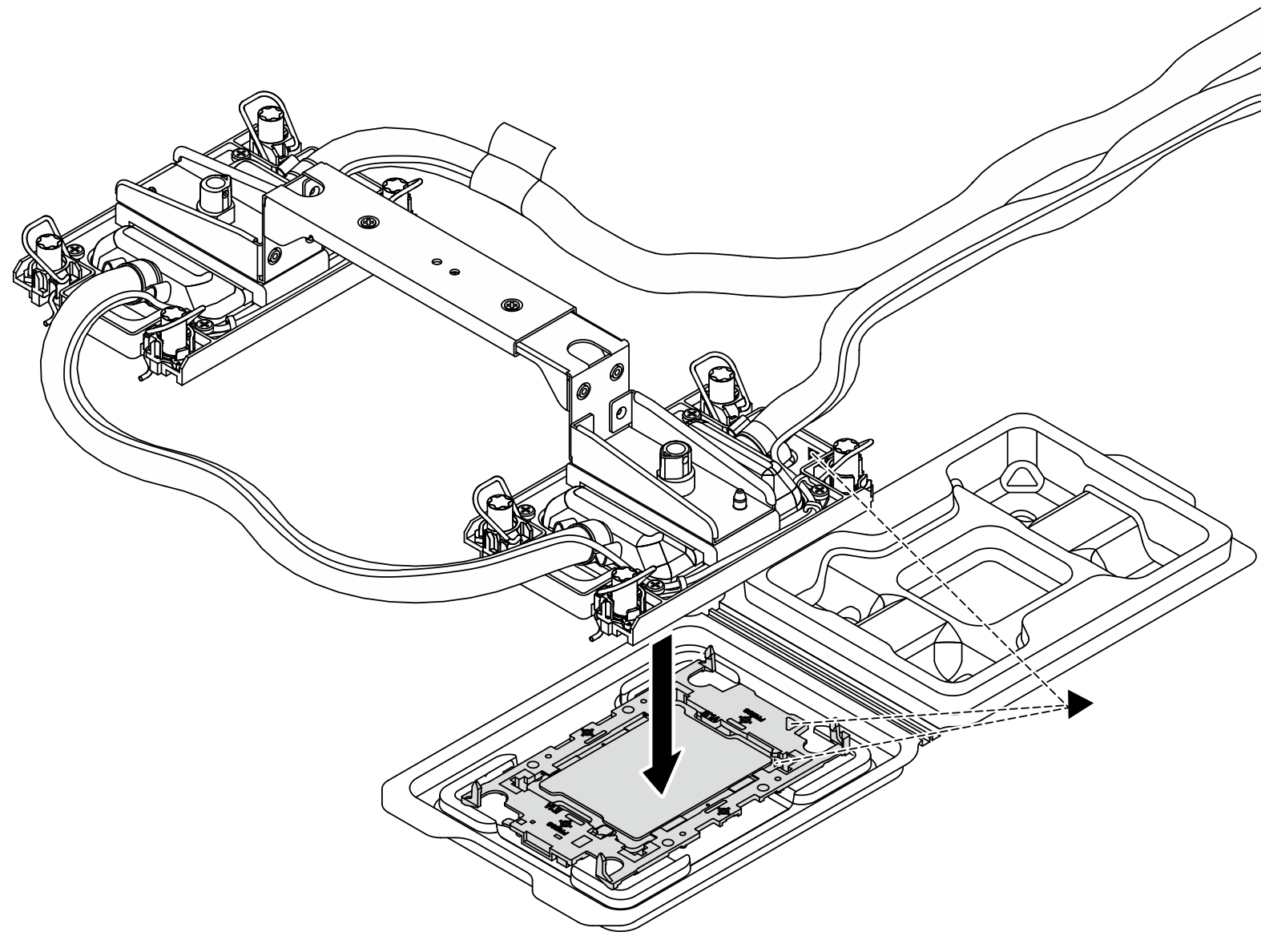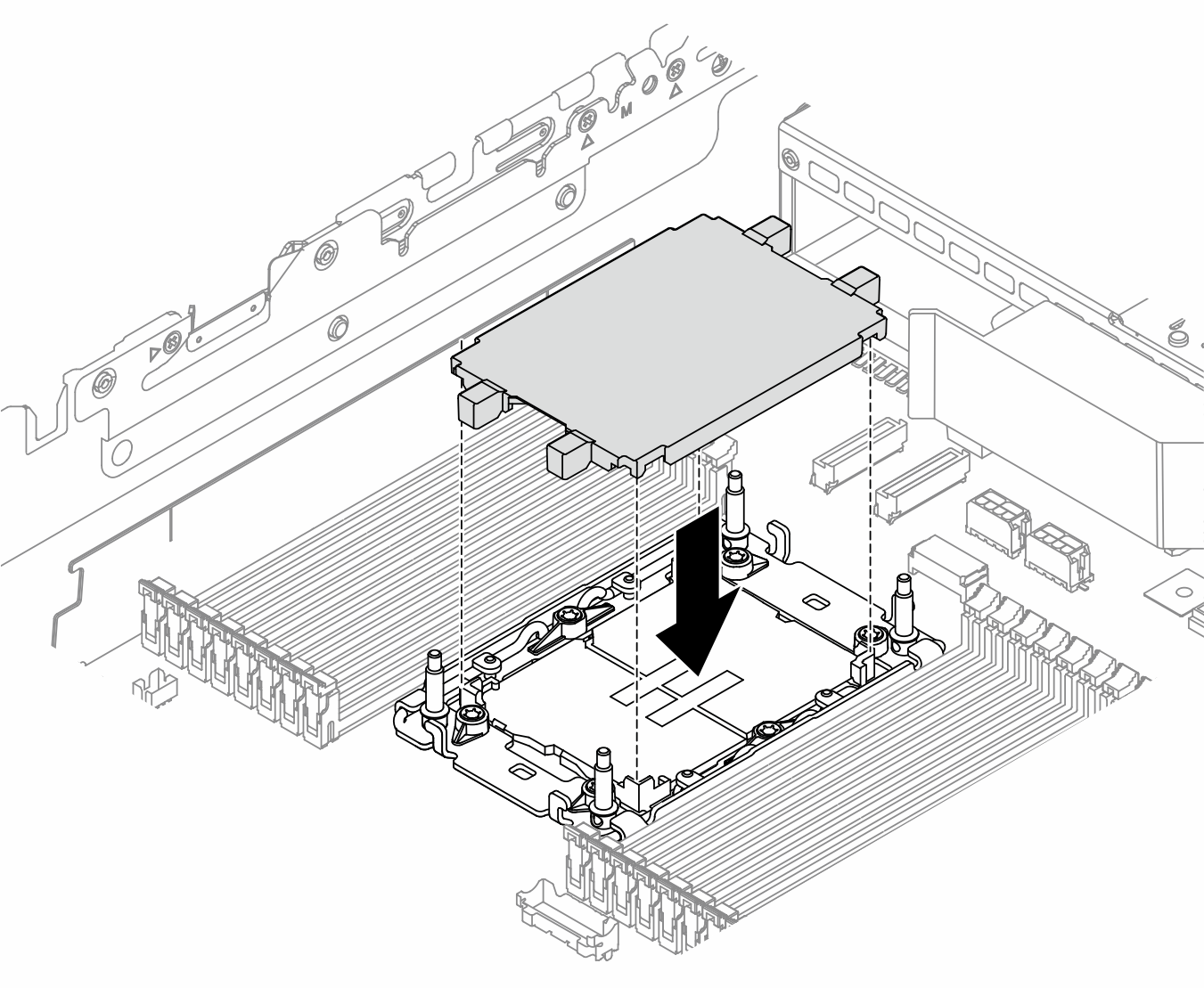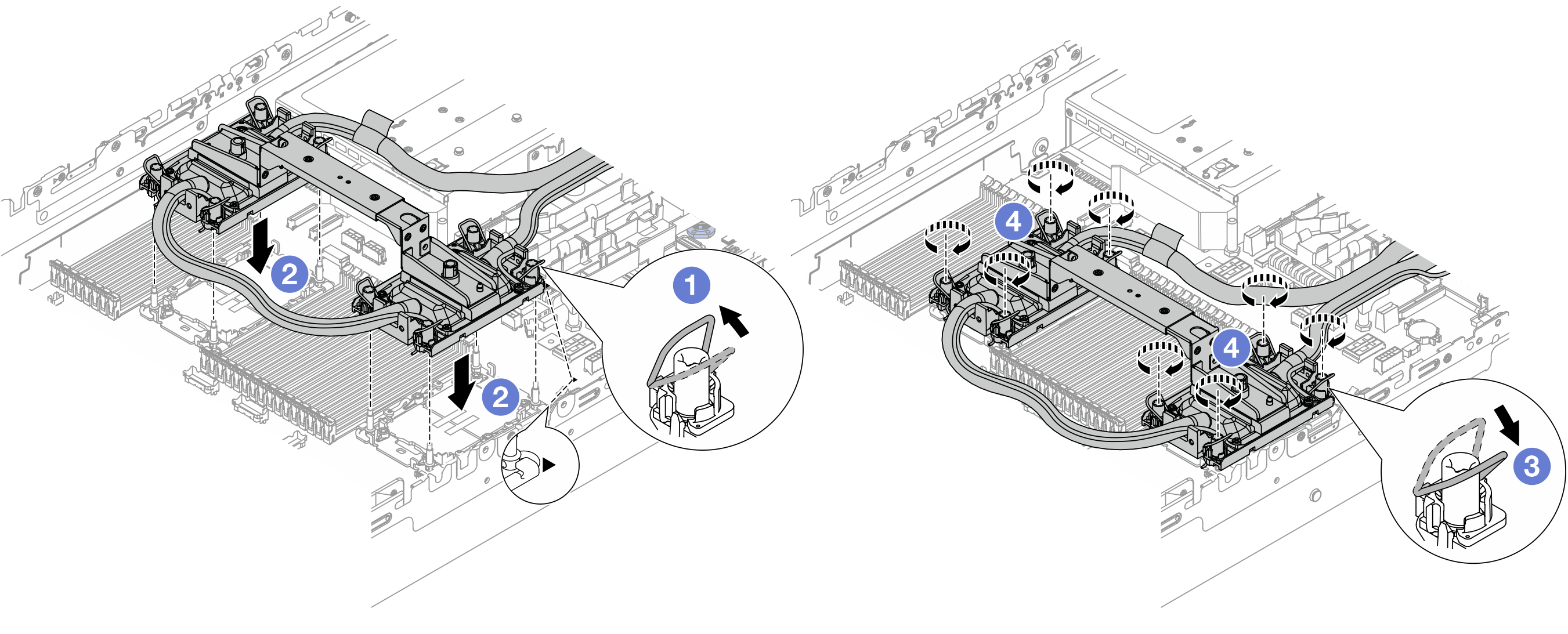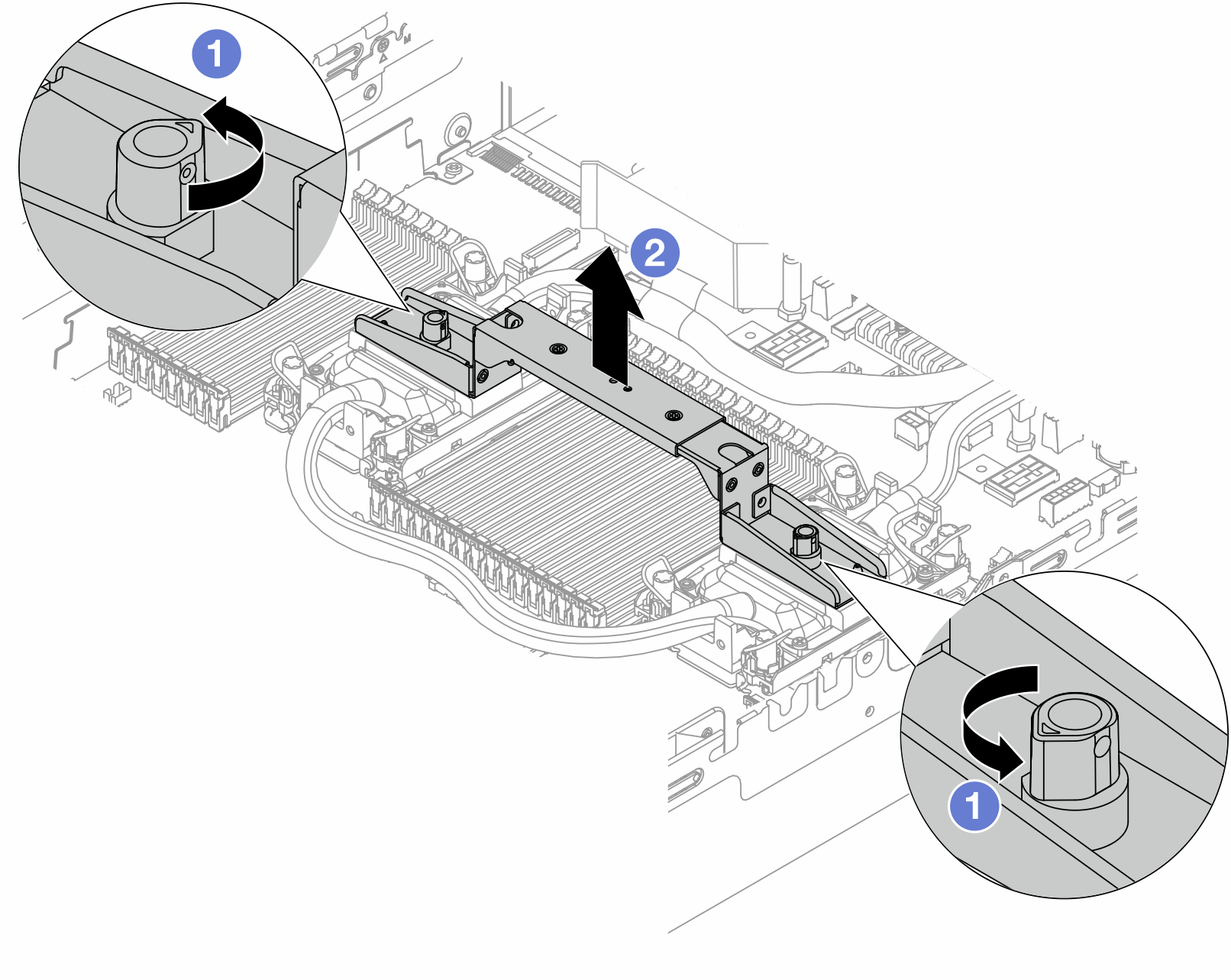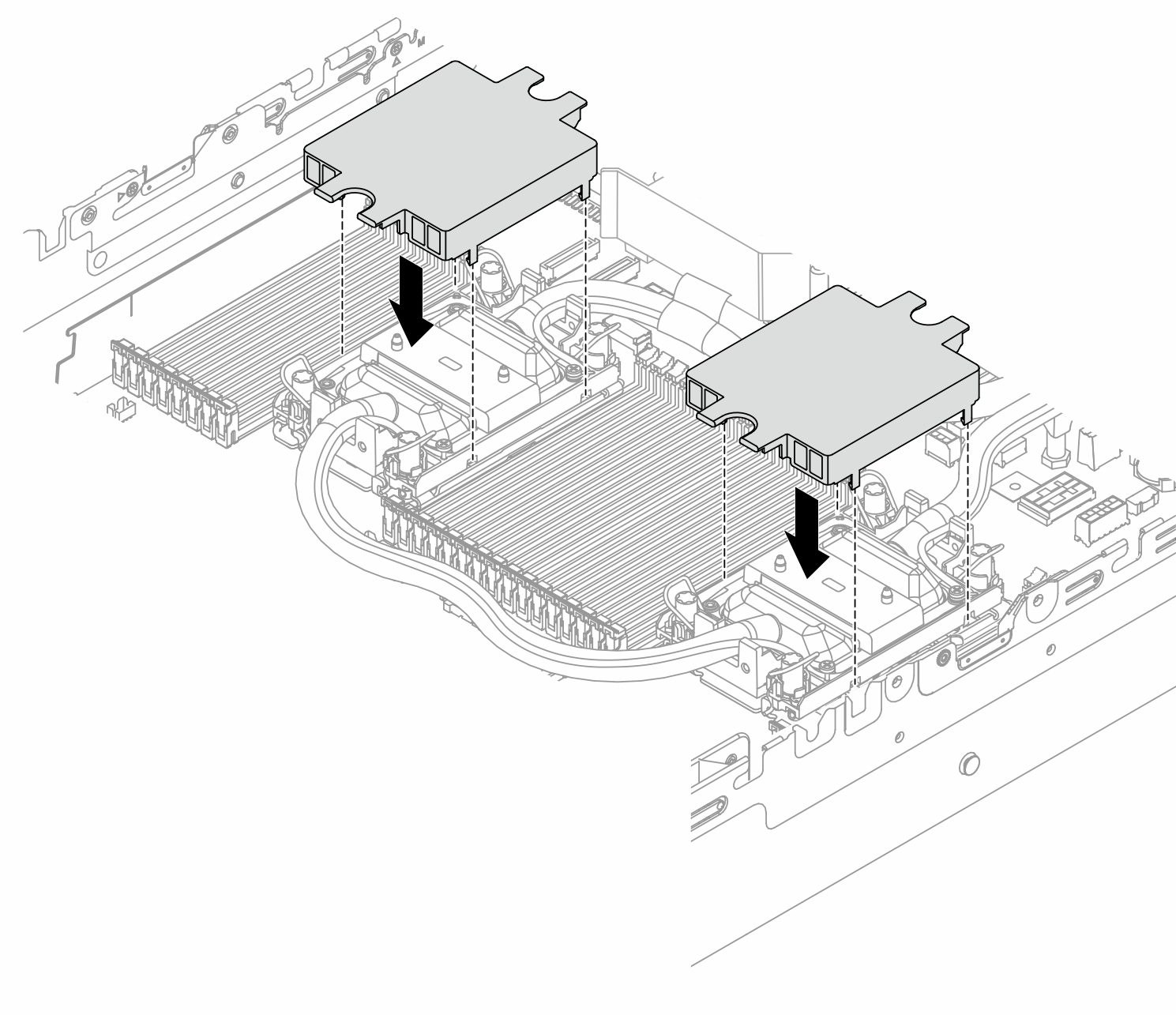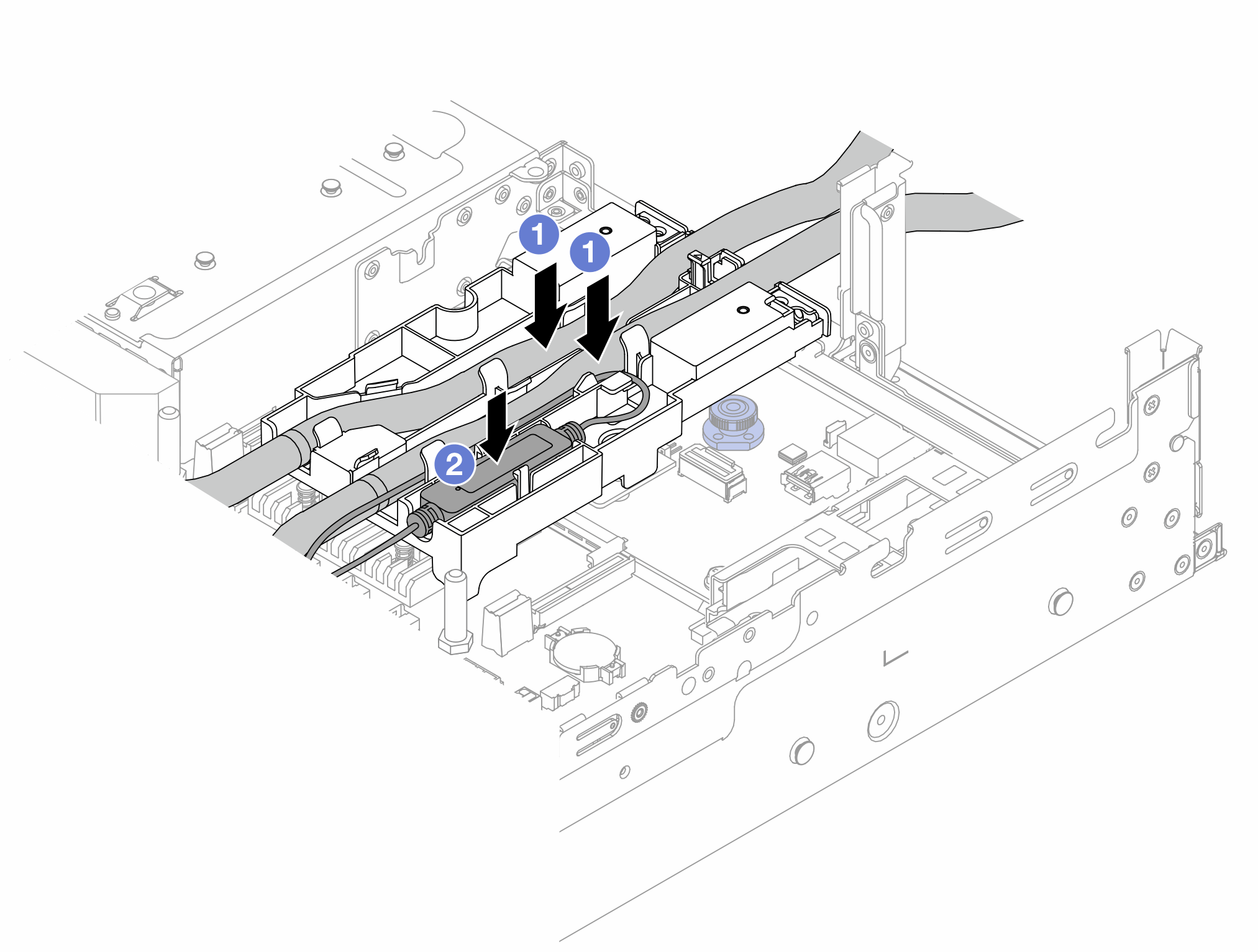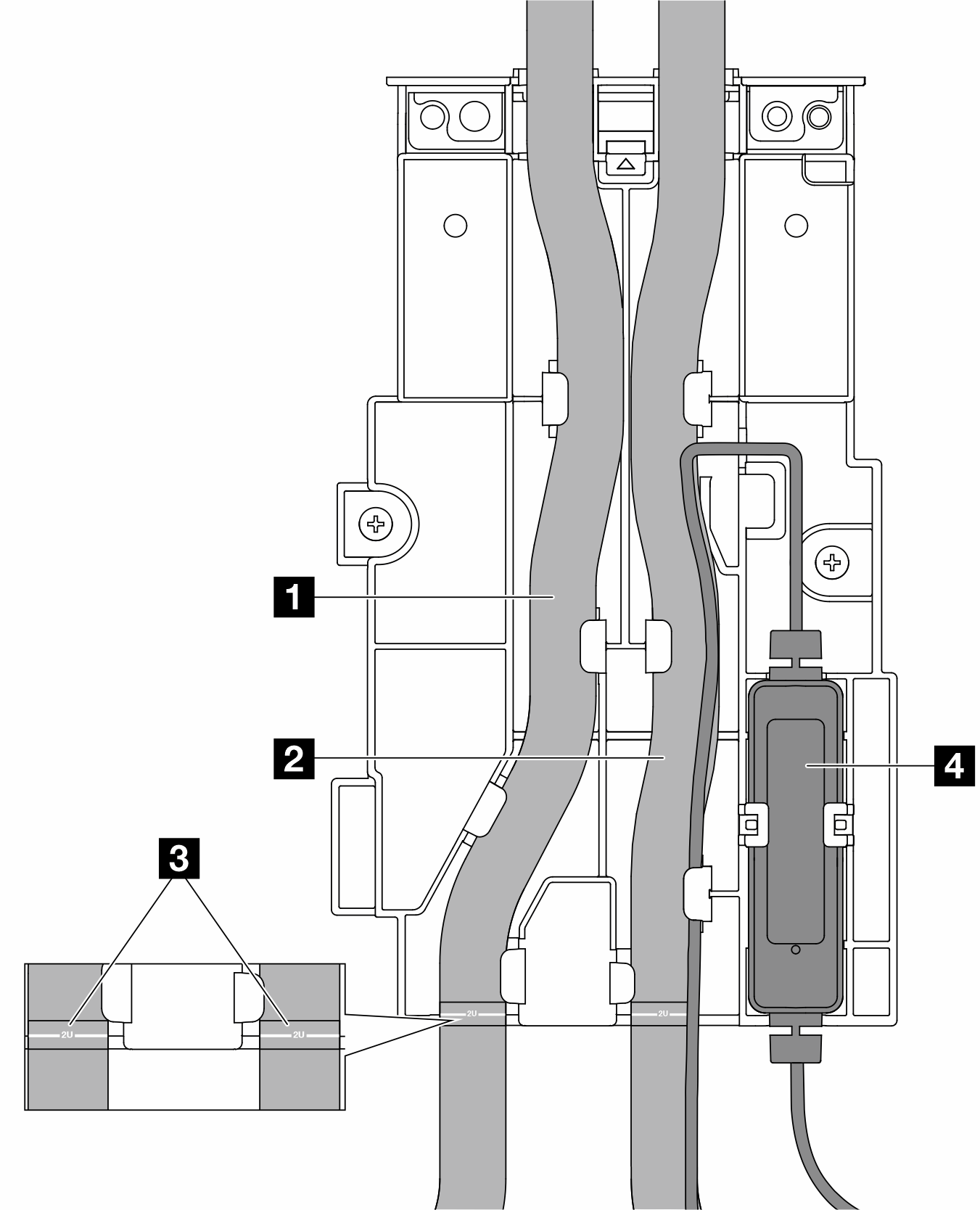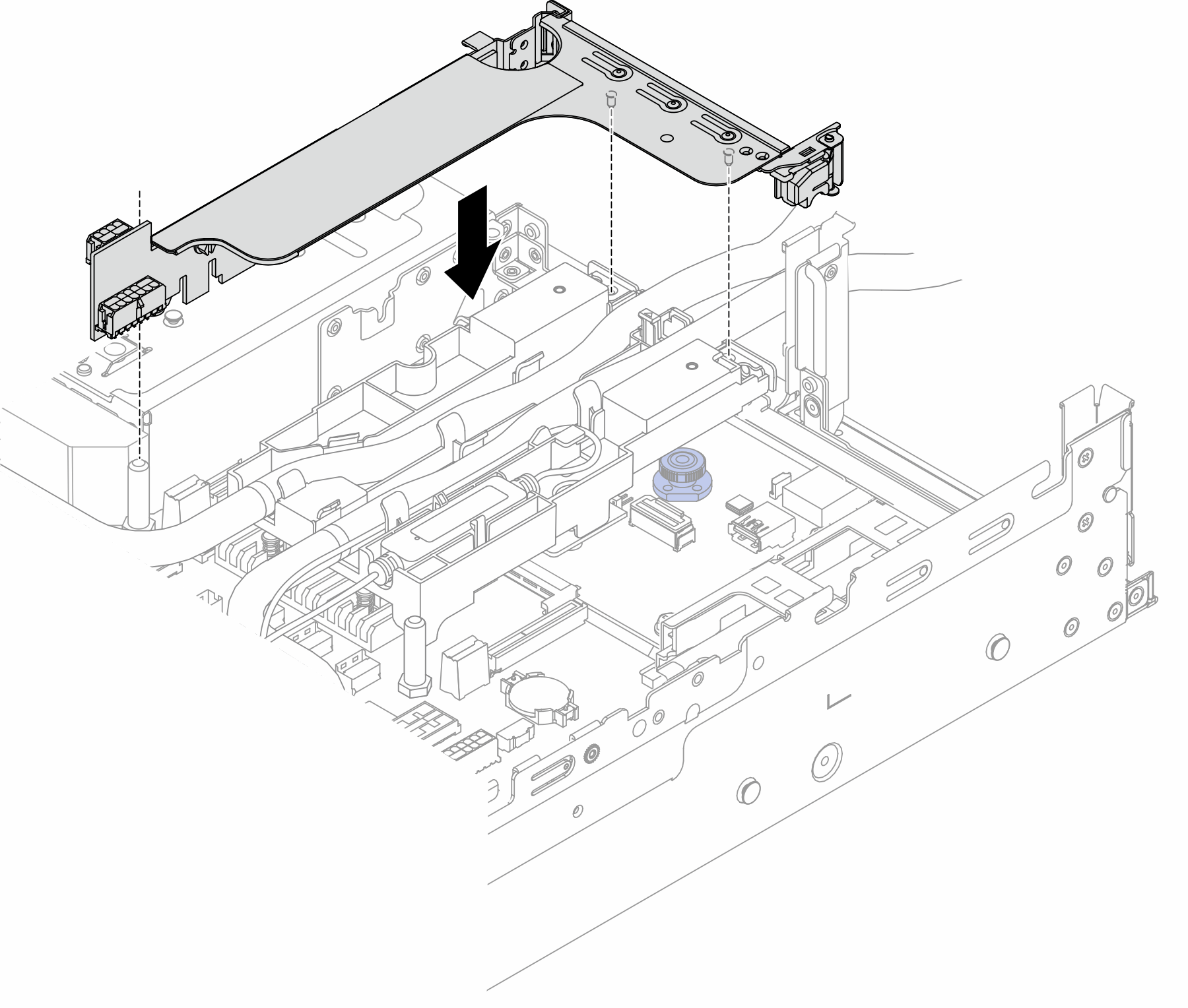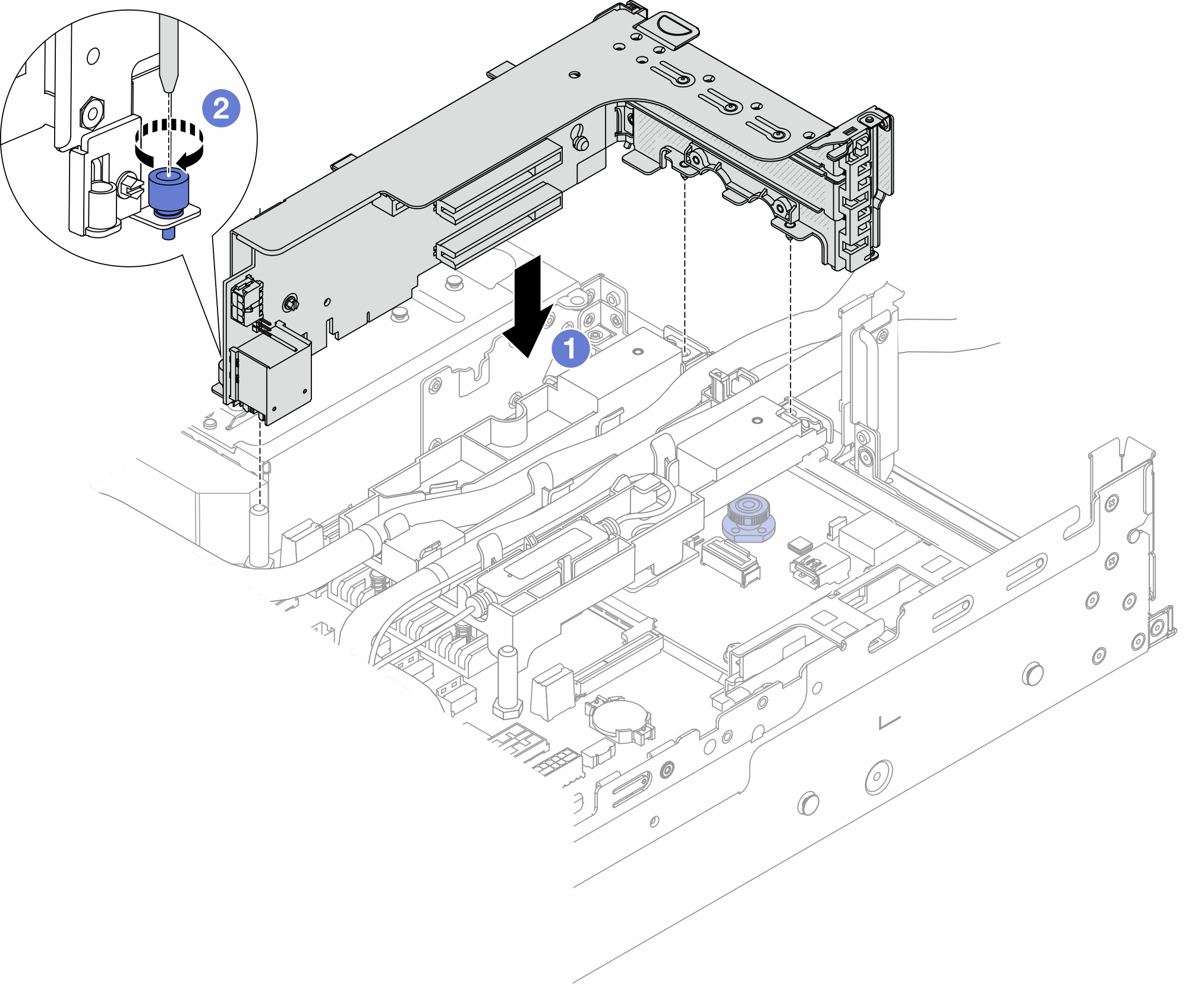Lenovo Neptune 프로세서 직접 수냉식 냉각 모듈 설치
이 섹션의 지침에 따라 DWCM(직접 수냉식 냉각 모듈)를 설치하십시오.
중요사항
이 작업은 Lenovo 서비스에서 인증받은 숙련된 기술자가 수행해야 합니다. 적절한 교육을 받지 않고 적절한 자격이 없는 경우 부품 제거 또는 설치를 시도하지 마십시오.
이 작업 정보
S011


경고
날카로운 테두리, 모서리 또는 이음새 부근입니다.
주의
경고
배송 상자에서 새 DWCM을 꺼낼 때는 부착된 운송 트레이로 냉각판 어셈블리을(를) 들어 올려 냉각판 어셈블리의 열전도 그리스가 손상되지 않도록 하십시오.
해당 나사를 올바르게 설치 및 제거할 수 있도록 다음 드라이버를 준비하십시오.
| 토크 드라이버 유형 목록 | 나사 유형 |
|---|---|
| Torx T30 드라이버 | Torx T30 나사 |
절차
피드백 보내기
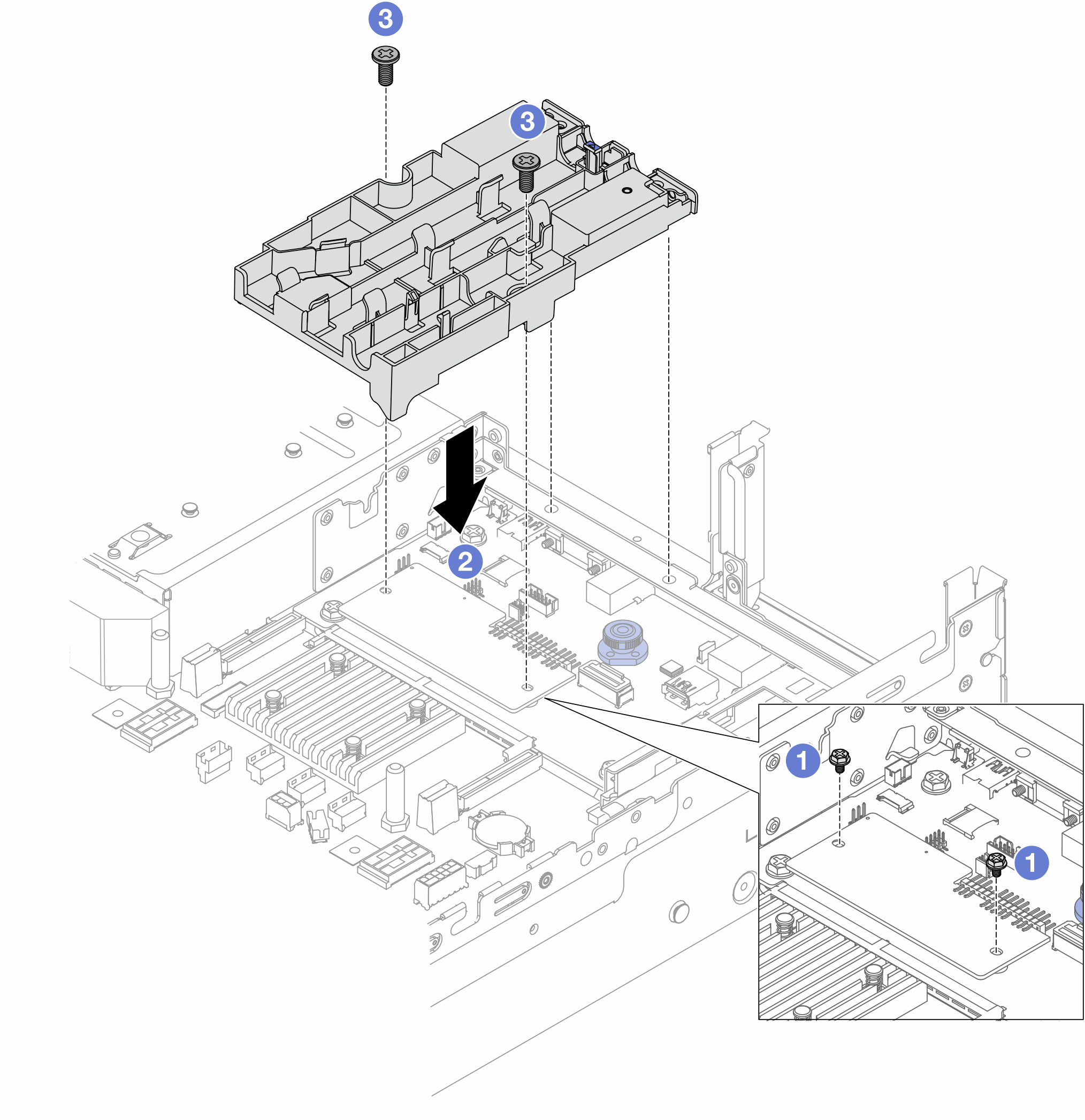
 필요 시
필요 시  호스 홀더의 나사 구멍을
호스 홀더의 나사 구멍을  나사를 조여 시스템 I/O 보드에 호스 홀더를 고정하십시오.
나사를 조여 시스템 I/O 보드에 호스 홀더를 고정하십시오.